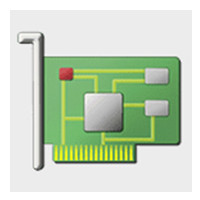Application Data是应用程序资料、应用程序数据的意思,这个文件夹存储的是某些软件的MSI安装文件,一般不需要删除它们,因为有些软件运行时会对此有需要。WinXP电脑C盘里的Application Data是什么?可不可以删除啊!那现在就随小编一起去看看WinXP电脑C盘里的Application Data是什么。
具体步骤如下:
1、比如游戏用户,卸载电脑上的游戏客户端之后,再重装游戏软件,会发现原有的游戏级别、的怒讯息都还在,想要清零都不行,此时不妨关注用户账户下的这个Application Data文件夹。
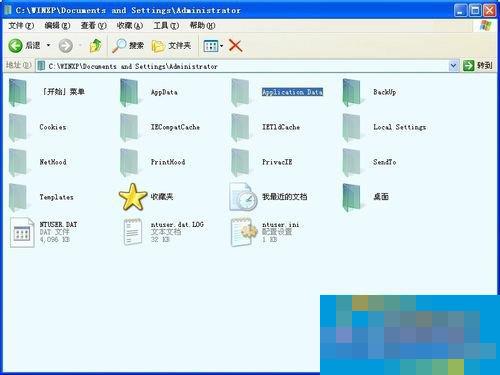
2、一般而言,这个Application Data文件夹都是上G的容量,比如使用了360浏览器,它会将老版本都保留在此,随着版本不断提高,老版本越积越多,占用大量的磁盘空间,而它的优化、清理功能根本就不会涉及到此。
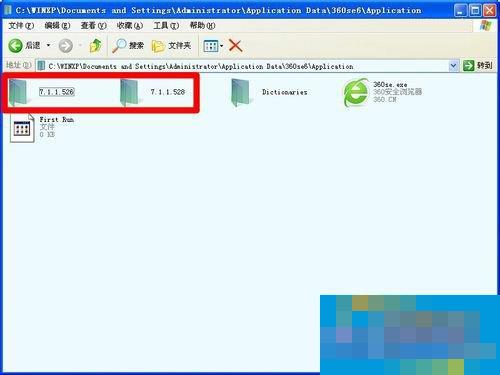
3、如果看不见这个Application Data文件夹,那是因为这个文件夹默认是隐藏的缘故。
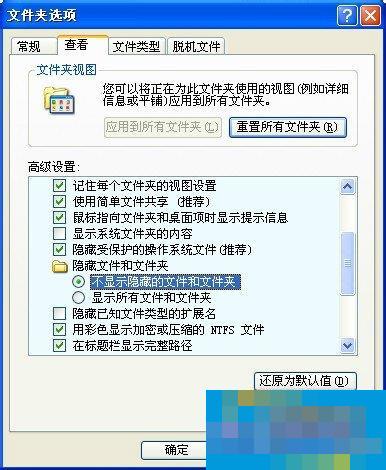
4、可以这样将其设置成显示系统文件夹:开始→运行(或者使用Win+R快捷键调出运行)→输入:control folders 点击确定(或者按回车键)执行命令打开文件夹选项设置。

5、文件夹选项→查看→去除 隐藏受保护的操作系统文件(推荐)前的选中对勾,和点选显示所有文件和文件夹
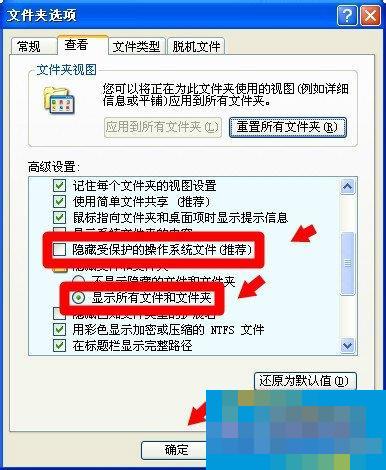
6、此时会有警告弹出,说明这些系统文件都是很重要的文件,如果明白自己在做什么,点击是即可。如果对系统文件不太懂,最好还是不要动为上,以免造成系统异常。

7、如果是Windows7操作系统,且打不开Application Data文件夹,那是权限不够。可以使用管理员权限。新建一个记事本,复制下面代码(CTRL+C),粘贴(CTRL+V)到记事本保存,再把记事本后缀名改为管理员权限.reg,双击这个批处理文件运行之后,即可获得管理员权限,打开Application Data文件夹了。
Windows Registry Editor Version 5.00
[HKEY_CLASSES_ROOT*shellrunas]
@=“管理员取得所有权”
“NoWorkingDirectory”=“”
[HKEY_CLASSES_ROOT*shellrunascommand]
@=“cmd.exe /c takeown /f ”%1“ && icacls ”%1“ /grant administrators:F”
“IsolatedCommand”=“cmd.exe /c takeown /f ”%1“ && icacls ”%1“ /grant administrators:F”
[HKEY_CLASSES_ROOTexefileshellrunas2]
@=“管理员取得所有权”
“NoWorkingDirectory”=“”
[HKEY_CLASSES_ROOTexefileshellrunas2command]
@=“cmd.exe /c takeown /f ”%1“ && icacls ”%1“ /grant administrators:F”
“IsolatedCommand”=“cmd.exe /c takeown /f ”%1“ && icacls ”%1“ /grant administrators:F”
[HKEY_CLASSES_ROOTDirectoryshellrunas]
@=“管理员取得所有权”
“NoWorkingDirectory”=“”
[HKEY_CLASSES_ROOTDirectoryshellrunascommand]
@=“cmd.exe /c takeown /f ”%1“ /r /d y && icacls ”%1“ /grant administrators:F /t”
“IsolatedCommand”=“cmd.exe /c takeown /f ”%1“ /r /d y && icacls ”%1“ /grant administrators:F /t”

8、最后,不同的账户底下都有这个文件夹,即便只有一个账户,这个路径下还有此文件夹:C:Documents and SettingsAll UsersApplication Data

以上也就是WinXP电脑C盘里的Application Data是什么的内容了。如你还不了解电脑C盘里的Application Data是什么的,可以先看看上述的内容,也有步骤啊!可以去操作一下啊!
好啦,以上就是华军小编带给大家的全部内容了,是不是很简单呢?你学会了么?想了解更多的相关内容,请随时关注华军资讯动态吧,欢迎到华军来下载哦!